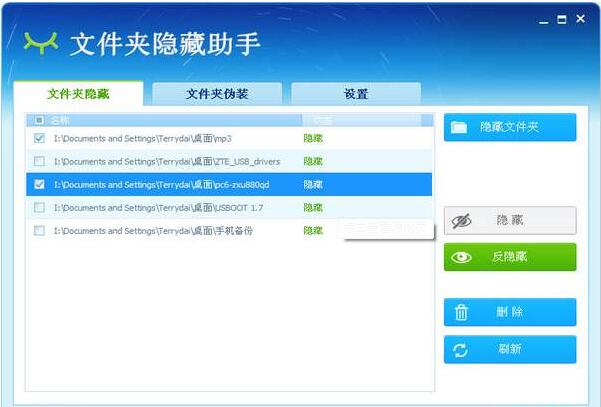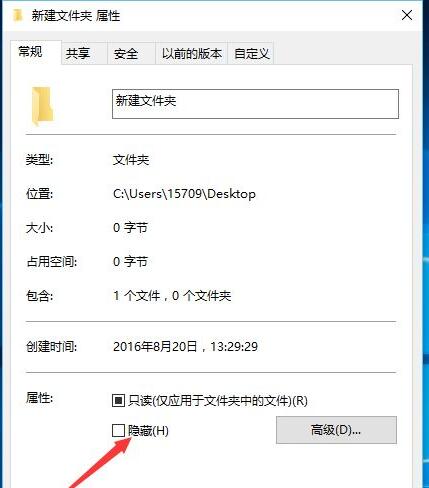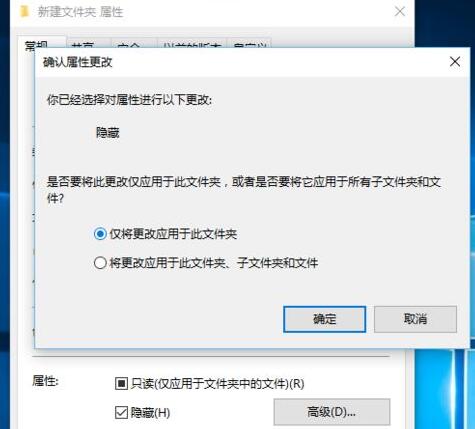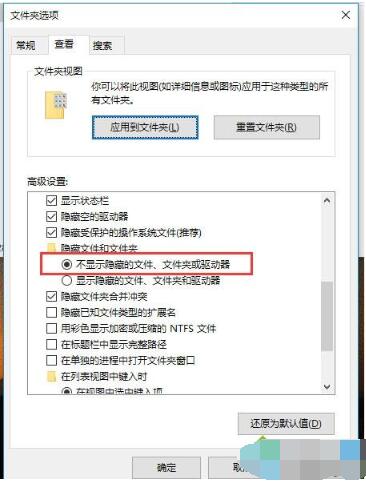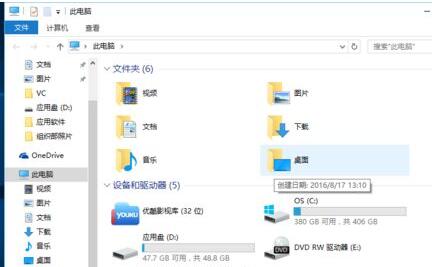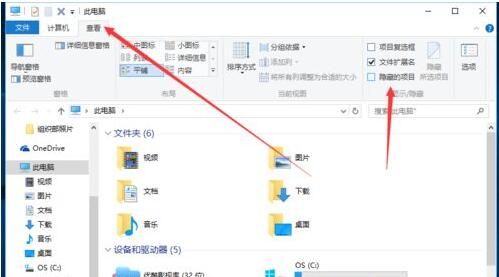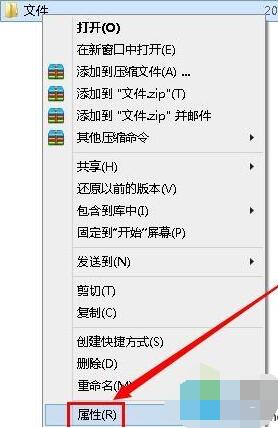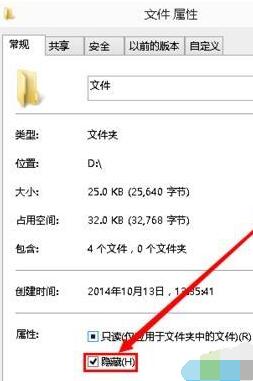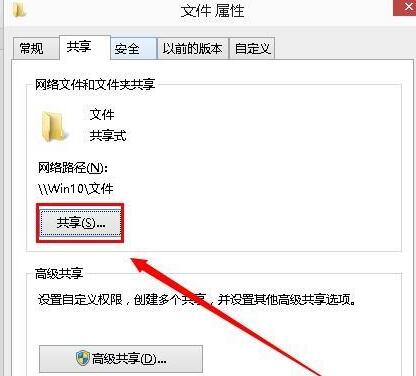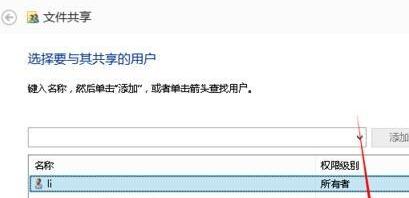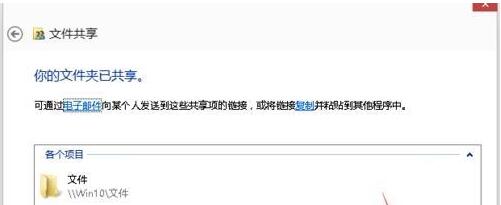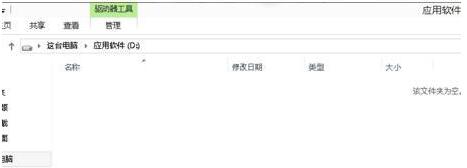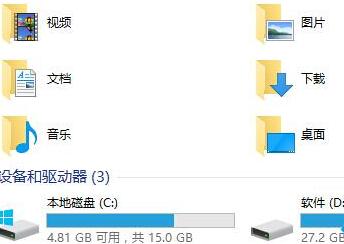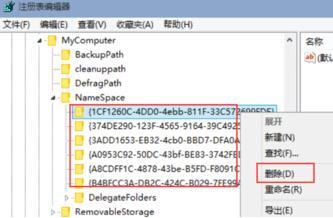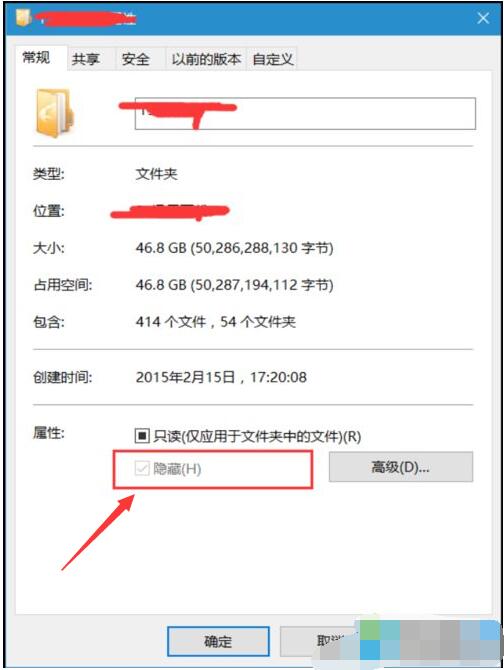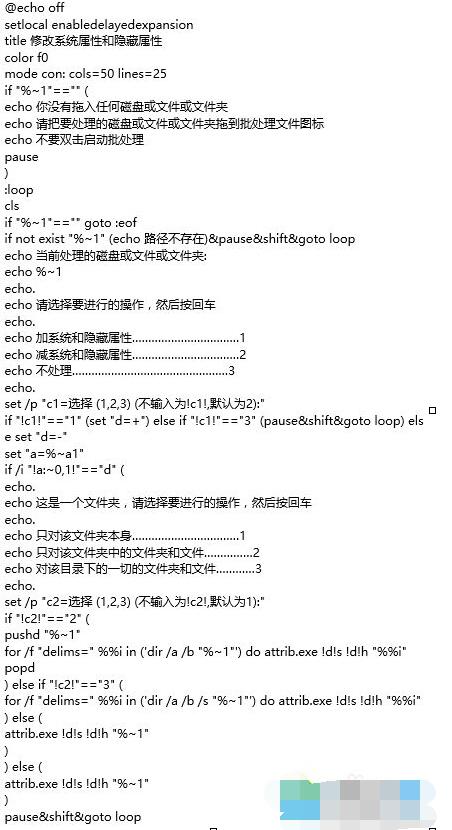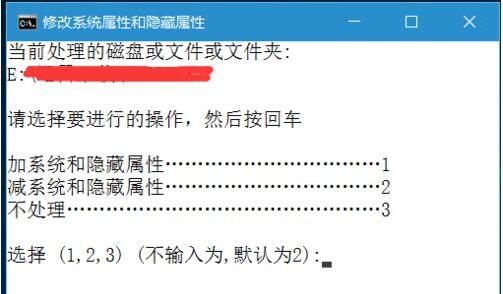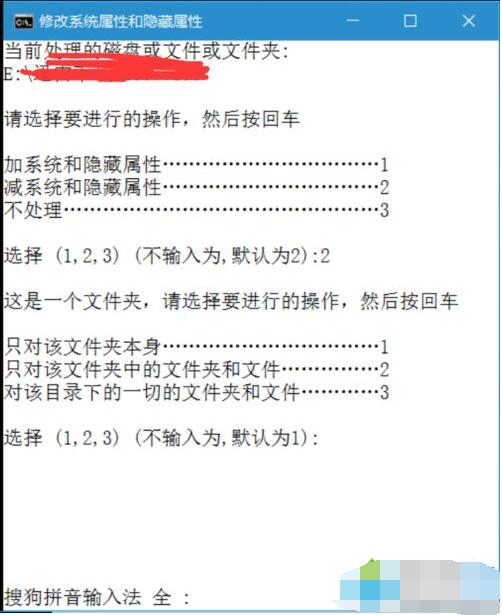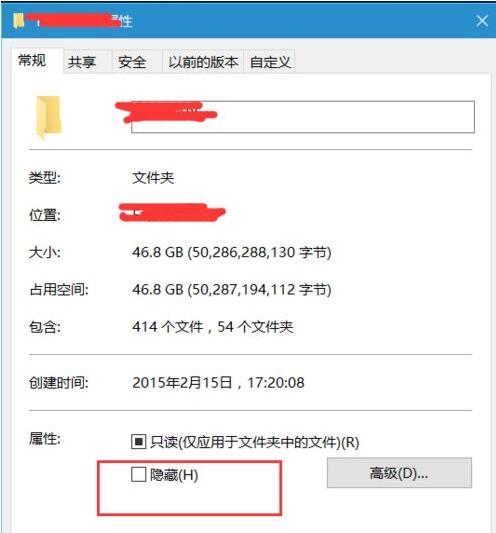Win10和Win7一样,具有把文件夹一键隐藏,让文件夹瞬间变为无形的功能。这比给文件夹加锁需要密码容易。Win10文件夹隐藏功能在哪里?如何隐藏文件夹?如何查看被隐藏的文件夹?隐藏文件夹的按钮变为灰色不可用是什么原因?如何解决?Win10如何快速隐藏六个私人文件夹?下面来看看Win10如何使用隐藏文件夹功能以及隐藏文件夹功能不可用的解决方法。
Win10如何一键隐藏文件夹
1、右击你要影藏的文件单击属性,进入属性页面后 点击隐藏然后单击确定;
2、点击仅安装于文件夹,单击确定,这样文件夹就这样被隐藏了哦;
在打开我的电脑,在双击查看选卡,在出现的列表,找到选项,双击打开,在文件夹选项界面,选择查看选卡,在高级设置的列表中找到不显示隐藏的文件,文件夹或驱动器,在勾选,最后再确定保存即可将需要隐藏的文件夹隐藏了。
3、下面大家看一哈,是不是文件不见了呢?下面就教大家怎么把文件找出来;
Win10如何找到隐藏的文件
4、点开我的电脑,点击打开查看我们去进行 文件夹选项设置;
5、点击查看后,我们勾选隐藏文件;
6、这样再回到桌面,看看,是不是隐藏文件又出现了。
Win10怎么创建隐藏共享文件夹
通常为了方便会在局域网中共享一些文件夹,但是有些数据可能非常重要不想让别人看到,那么我们可以创建隐藏共享文件夹。
1、如下图所显示出来,这里文件是要隐藏共享文件夹的;
2、首先右击“文件”在单击“属性”;
3、在常规里选择打勾隐藏;
4、在单击 “共享”;
5、这里选择要共享的用户,这里在单击“共享”;
6、出现了你的文件夹已共享,在单击“完成”;
7、在打开D盘的话是看不到文件的,说明隐藏共享文件夹完成。
Win10如何隐藏个人文件夹
Win10有6个私人文件夹,如何没有个人事先设置一下,个人下载的图片、视频等资料都会被保存到这里。不少用户表示自己很少会用到这几个文件夹,希望能够隐藏掉它们。
具体方法
1、按下WIN+R然后输入 regedit 回车;
2、打开注册表编辑器后,定位到HKEY_LOCAL_MACHINE\SOFTWARE\Microsoft\Windows\CurrentVersion\Explorer\MyComputer\NameSpace\;
3、然后将红框中的六项删除掉,这六项就是对应的这台电脑中的六个文件夹(经过测试win10正式版的文件夹比以下图片多,可以选择全删除,然后关闭此电脑,再打开就没有了);
4、删除后,我们再打开“此电脑”就看到原来的6个文件夹不见了!
通过上面几个步骤的操作,我们就能在Win10系统下隐藏此电脑中6个私人文件夹了。有需要的用户,不妨按照系统城小编的方法操作看看吧!
Win10文件夹隐藏选项为灰色怎么办
原因解析:
这个是被一些恶意程序把文件或者文件夹设置成了系统属性。
解决方案:
1、问题效果如下图。这个问题很容中招。特别是随便插U盘。
2、@echo off
setlocal enabledelayedexpansion
title 修改系统属性和隐藏属性
color f0
mode con: cols=50 lines=25
if “%~1”==“” (
echo 你没有拖入任何磁盘或文件或文件夹
echo 请把要处理的磁盘或文件或文件夹拖到批处理文件图标
echo 不要双击启动批处理
pause
)
:loop
cls
if “%~1”==“” goto :eof
if not exist “%~1” (echo 路径不存在)&pause&shift&goto loop
echo 当前处理的磁盘或文件或文件夹:
echo %~1
echo.
echo 请选择要进行的操作,然后按回车
echo.echo 加系统和隐藏属性……………………………1
echo 减系统和隐藏属性……………………………2
echo 不处理…………………………………………3
echo.
set /p “c1=选择(1,2,3) (不输入为!c1!,默认为2):”
if “!c1!”==“1” (set “d=+”) else if “!c1!”==“3” (pause&shift&goto loop) els
e set “d=-”
set “a=%~a1”
if /i “!a:~0,1!”==“d” (
echo.
echo 这是一个文件夹,请选择要进行的操作,然后按回车
echo.
echo 只对该文件夹本身……………………………1
echo 只对该文件夹中的文件夹和文件……………2
echo 对该目录下的一切的文件夹和文件…………3
echo.
set /p “c2=选择 (1,2,3) (不输入为!c2!,默认为1):”
if “!c2!”==“2” (
pushd “%~1”
for /f “delims=” %%i in (‘dir /a /b “%~1”’) do attrib.exe !d!s !d!h “%%i”
popd
) else if “!c2!”==“3” (
for /f “delims=” %%i in (‘dir /a /b /s “%~1”’) do attrib.exe !d!s !d!h “%%i”
) else (
attrib.exe !d!s !d!h “%~1”
)
) else (
attrib.exe !d!s !d!h “%~1”
)pause&shift&goto loop
备注:以上代码的标点符号全部需要小写,否则无效
3、把这一段代码复制到一个新建的记事本中。文件后缀改为“.bat”。
4、这个批处理文件不是双击运行的。(大家要注意)是把要处理的文件或者文件夹拖入这个批处理“.bat”文件中。这样会出现一个运行窗口。
5、按照提示操作。
以上就是Win10隐藏文件夹的使用方法和隐藏文件夹不能使用的解决方案。文件夹隐藏功能在哪里?就在文件夹右键属性的第一个选项的最下方。文件夹隐藏功能不能用,那是被恶意程序修改,需要建立文件,需要文件名,这个方法不是修改注册表,bat文件的作用很大。记得bat代码的标点符号都要小写,否则无效。关注教程之家,解锁更多系统教程。